Livre-se de uma automação que você não quer mais no seu iPhone
O iOS 14 criou um grande rebuliço na comunidade de usuários do iPhone. E também está certo. Afinal, é uma das maiores atualizações do iOS dos últimos anos. Desde adicionar personalização da tela inicial com a biblioteca de aplicativos até redesenhar o Siri e adicionar widgets à tela inicial, há muitas novidades e melhores este ano.
As automações também foram atualizadas no iOS 14. Existem algumas novas adições ao número de maneiras de automatizar seu iPhone. Agora você pode adicionar automação para Sleep, Emails, Messaging e Charging. Você pode se divertir muito com eles, como automatizar o Siri para falar sempre que conectar o telefone ao carregador.
Mas se você é novo no iPhone ou na automação, é muito fácil se perder - especialmente quando se trata de excluí-lo. Não há um botão direto para excluir a automação na tela. E, como excluir um atalho, tocar e segurar também não funciona. Então, como você exclui uma automação que você não quer mais por perto? Ou você está preso a ele por toda a eternidade? Felizmente, você não está. E não há nada muito complicado em excluí-lo.
Excluindo uma Automação
Basta abrir o aplicativo Shortcuts e ir para a guia ‘Automação’ na barra de navegação na parte inferior.
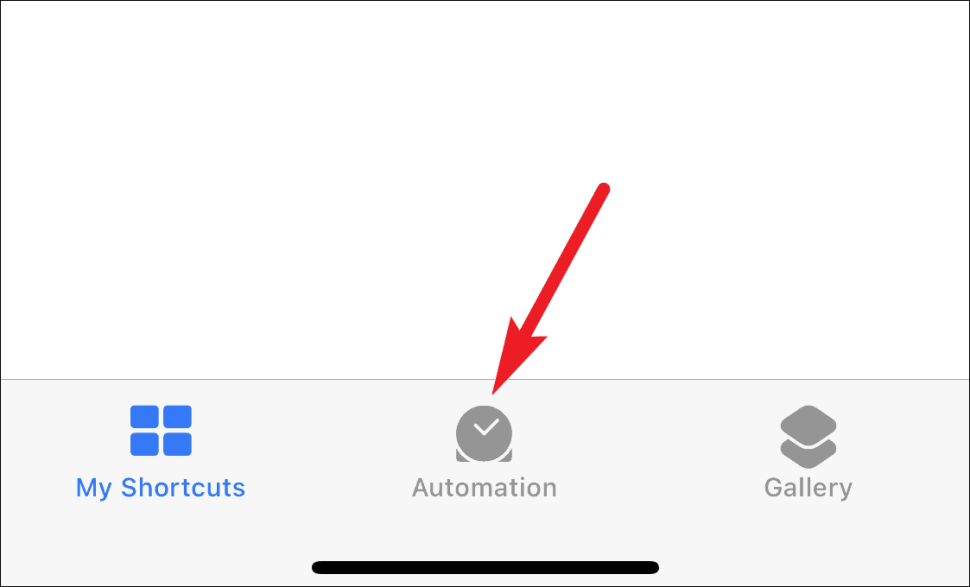
Em seguida, vá para a automação que deseja excluir e deslize para a esquerda nela.
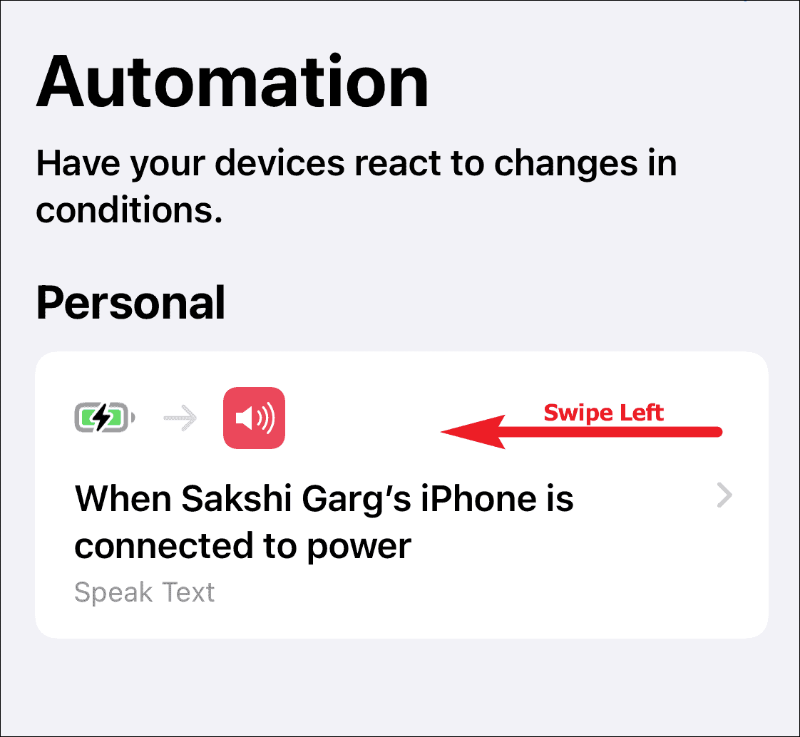
O botão ‘Excluir’ aparecerá no canto direito. Toque nele para excluir a automação.
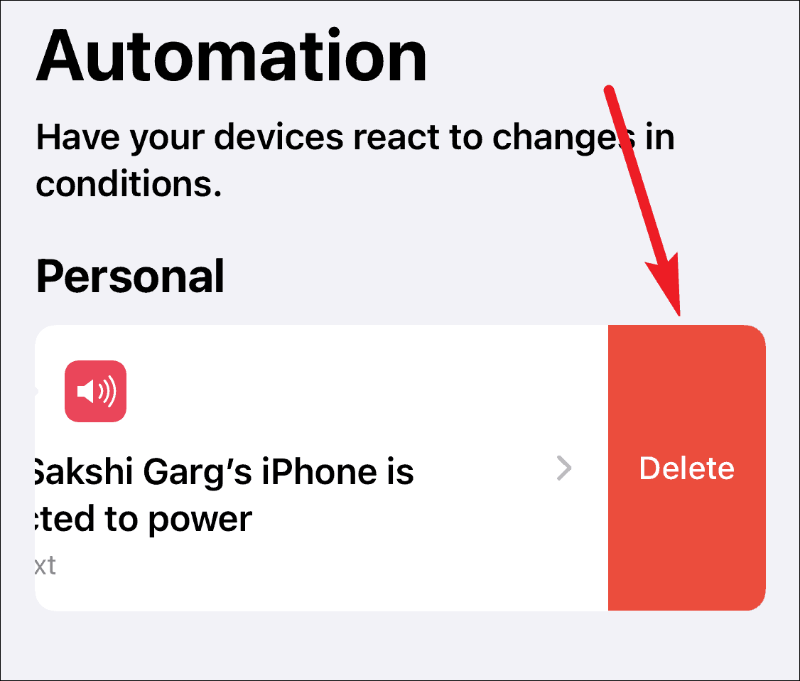
O recurso de automação em atalhos pode tornar sua vida bastante fácil e divertida. E com o iOS 14, eles estão ainda melhores agora que podem realmente funcionar por conta própria, sem a necessidade de nenhuma ação sua. No entanto, às vezes eles podem parecer muito assustadores, especialmente se você for novo para eles. Mas eles são muito fáceis de manusear e, se algo der errado, você pode facilmente se livrar deles.
